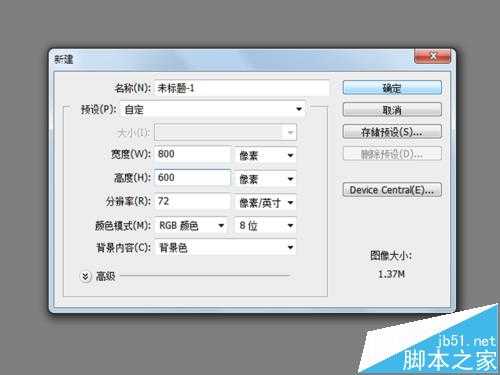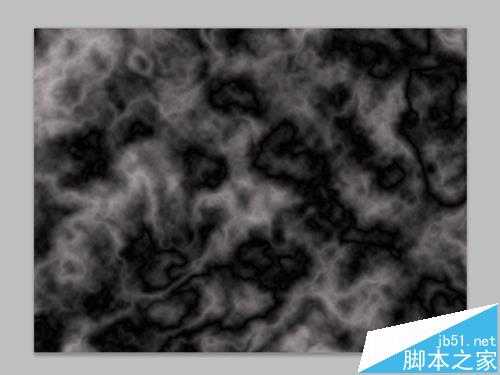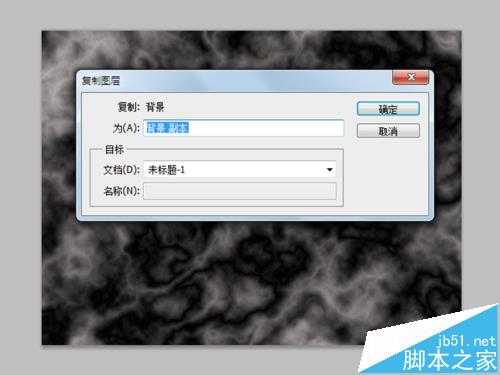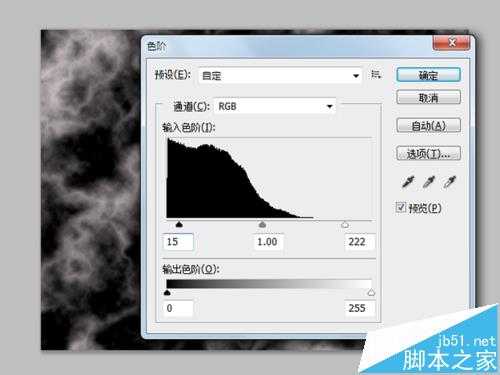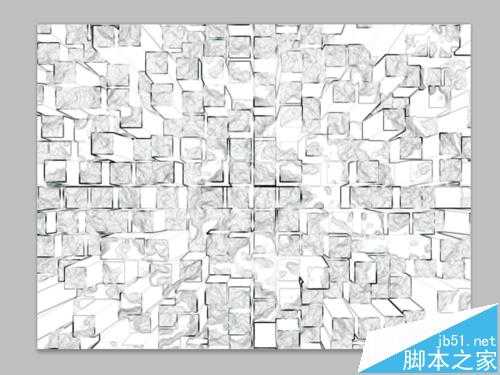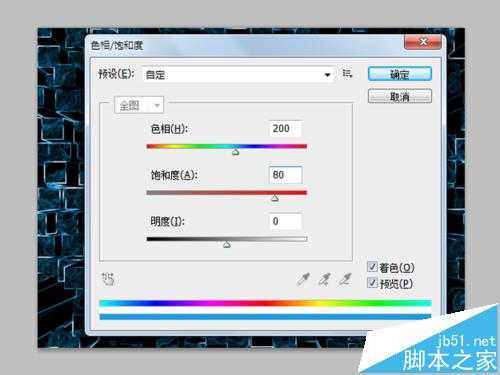影视开篇往往有一种震撼的效果,其实这些效果都是制作出来的,今天在这里本人就利用ps 制作一副光影效果的图片,同时分享制作的步骤和截图,希望对你有所帮助和启发,本经验仅供参考使用。
- 软件名称:
- Adobe Photoshop 8.0 中文完整绿色版
- 软件大小:
- 150.1MB
- 更新时间:
- 2015-11-04立即下载
1、启动Photoshop cs5,执行文件-新建命令,新建一个大小为800*600,分辨率为72,背景颜色为黑色的文档。
2、在菜单栏中执行滤镜-渲染-分层云彩命令,接着执行ctrl+f组合键进行调整云彩效果,直至满意为止。
3、在图层面板中右键单击背景图层从下拉菜单中选择复制图层命令,得到背景副本图层。
4、执行ctrl+l组合键调出色阶对话框,在弹出的对话框中设置数值为15、1、222,点击确定按钮。
5、在菜单栏中执行滤镜-风格化-凸起命令,在弹出的对话框中设置类型为块、大小为40,深度为40,点击确定按钮。
6、接着在菜单栏执行滤镜-风格化-查找边缘命令,执行ctrl+i组合键进行反向命令,查看效果变化。
7、执行ctrl+u组合键调出色相饱和度对话框,在弹出的对话框中首先要勾选着色选项,接着设置色相为200,饱和度为80,点击确定按钮。
8、执行ctrl+j组合键复制一个图层,再次调出色相饱和度进行设置,设置你自己喜欢的颜色即可。
9、在菜单栏执行滤镜-扭曲-球面化命令,接着执行图层-合并可见图层命令,将所有的图层合并。
10、执行图像-调整-色相饱和度命令,可以根据自己喜好再次进行颜色的调整,最后接着执行文件-存储为命令,将文件进行保存即可。
相关推荐:
ps怎么制作高档红酒的商标?
ps怎么绘制一个创意球体?
photoshop怎么绘制一个白色的装有咖啡杯子?
ps
免责声明:本站文章均来自网站采集或用户投稿,网站不提供任何软件下载或自行开发的软件! 如有用户或公司发现本站内容信息存在侵权行为,请邮件告知! 858582#qq.com
《魔兽世界》大逃杀!60人新游玩模式《强袭风暴》3月21日上线
暴雪近日发布了《魔兽世界》10.2.6 更新内容,新游玩模式《强袭风暴》即将于3月21 日在亚服上线,届时玩家将前往阿拉希高地展开一场 60 人大逃杀对战。
艾泽拉斯的冒险者已经征服了艾泽拉斯的大地及遥远的彼岸。他们在对抗世界上最致命的敌人时展现出过人的手腕,并且成功阻止终结宇宙等级的威胁。当他们在为即将于《魔兽世界》资料片《地心之战》中来袭的萨拉塔斯势力做战斗准备时,他们还需要在熟悉的阿拉希高地面对一个全新的敌人──那就是彼此。在《巨龙崛起》10.2.6 更新的《强袭风暴》中,玩家将会进入一个全新的海盗主题大逃杀式限时活动,其中包含极高的风险和史诗级的奖励。
《强袭风暴》不是普通的战场,作为一个独立于主游戏之外的活动,玩家可以用大逃杀的风格来体验《魔兽世界》,不分职业、不分装备(除了你在赛局中捡到的),光是技巧和战略的强弱之分就能决定出谁才是能坚持到最后的赢家。本次活动将会开放单人和双人模式,玩家在加入海盗主题的预赛大厅区域前,可以从强袭风暴角色画面新增好友。游玩游戏将可以累计名望轨迹,《巨龙崛起》和《魔兽世界:巫妖王之怒 经典版》的玩家都可以获得奖励。
更新日志
- 小骆驼-《草原狼2(蓝光CD)》[原抓WAV+CUE]
- 群星《欢迎来到我身边 电影原声专辑》[320K/MP3][105.02MB]
- 群星《欢迎来到我身边 电影原声专辑》[FLAC/分轨][480.9MB]
- 雷婷《梦里蓝天HQⅡ》 2023头版限量编号低速原抓[WAV+CUE][463M]
- 群星《2024好听新歌42》AI调整音效【WAV分轨】
- 王思雨-《思念陪着鸿雁飞》WAV
- 王思雨《喜马拉雅HQ》头版限量编号[WAV+CUE]
- 李健《无时无刻》[WAV+CUE][590M]
- 陈奕迅《酝酿》[WAV分轨][502M]
- 卓依婷《化蝶》2CD[WAV+CUE][1.1G]
- 群星《吉他王(黑胶CD)》[WAV+CUE]
- 齐秦《穿乐(穿越)》[WAV+CUE]
- 发烧珍品《数位CD音响测试-动向效果(九)》【WAV+CUE】
- 邝美云《邝美云精装歌集》[DSF][1.6G]
- 吕方《爱一回伤一回》[WAV+CUE][454M]